Google 어스 프로가 Windows 11에서 열리지 않습니까? 다음 수정 사항을 시도해 보세요.
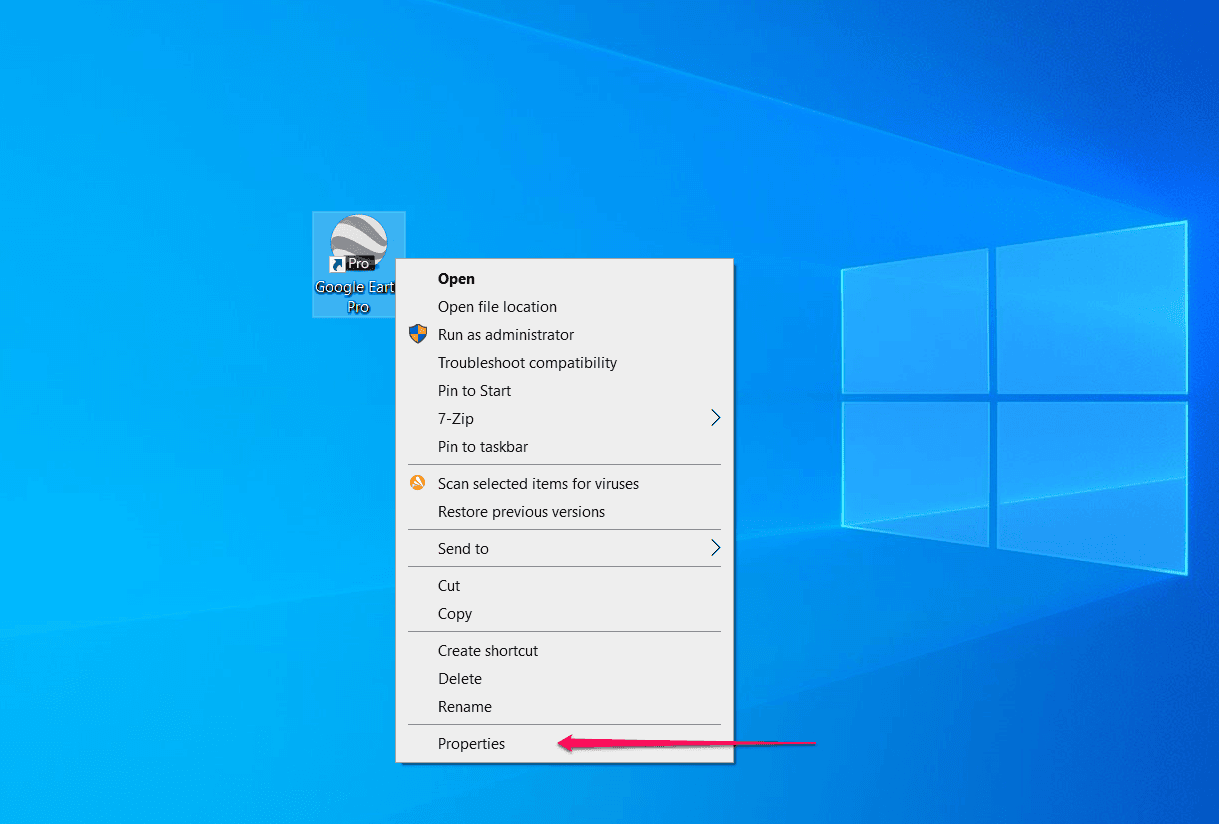
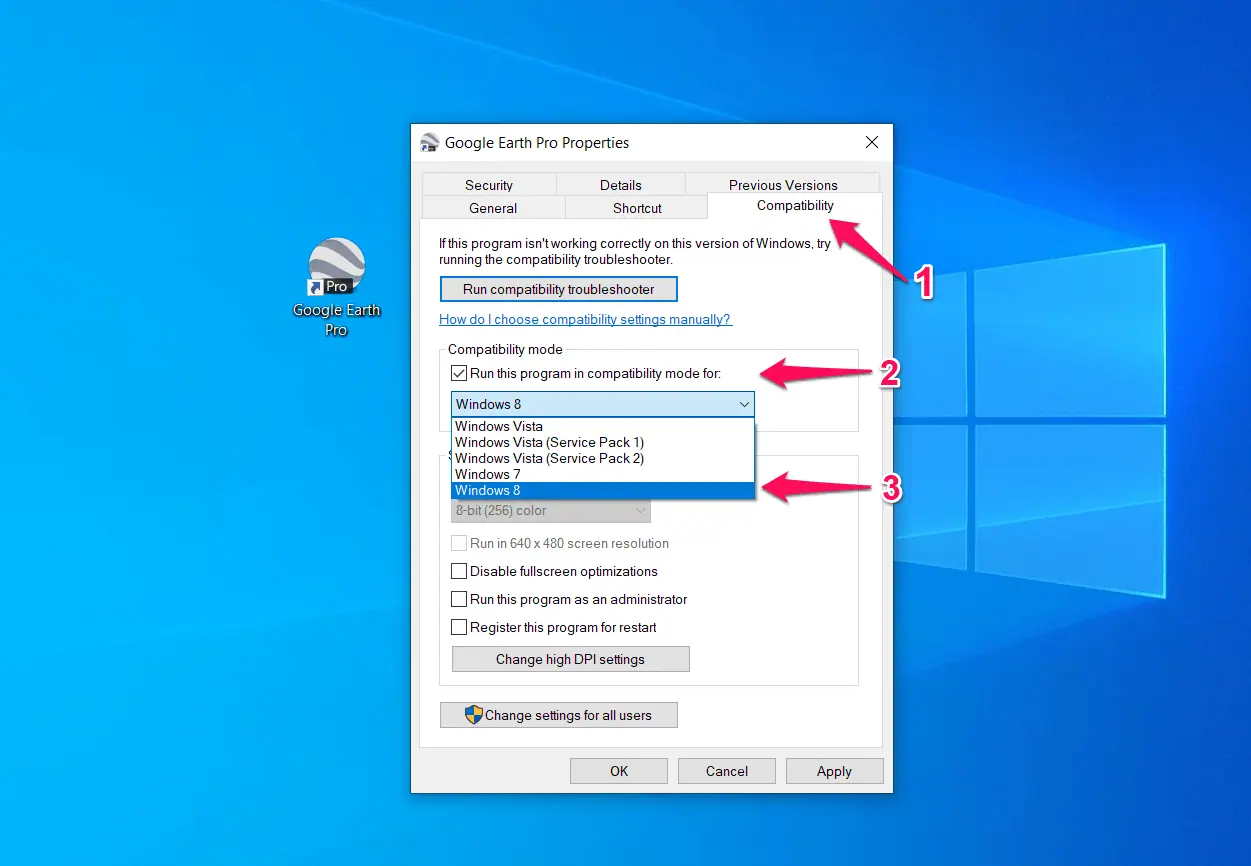
이제 Google 어스 프로를 다시 열어보세요. 그래도 문제가 해결되지 않으면 그래픽 드라이버를 확인해 보세요.
2. 그래픽 드라이버 업데이트
오래되었거나 호환되지 않는 그래픽 드라이버로 인해 Google 어스 프로가 충돌할 뿐만 아니라 전혀 열리지 않는 경우가 많습니다. 드라이버를 업데이트하는 것이 이 문제를 해결하는 열쇠일 수 있습니다.
- Win X를 누르고 장치 관리자를 선택합니다.
- 디스플레이 어댑터 섹션을 확장합니다.
- 그래픽 카드를 마우스 오른쪽 버튼으로 클릭하고 드라이버 업데이트를 선택합니다.
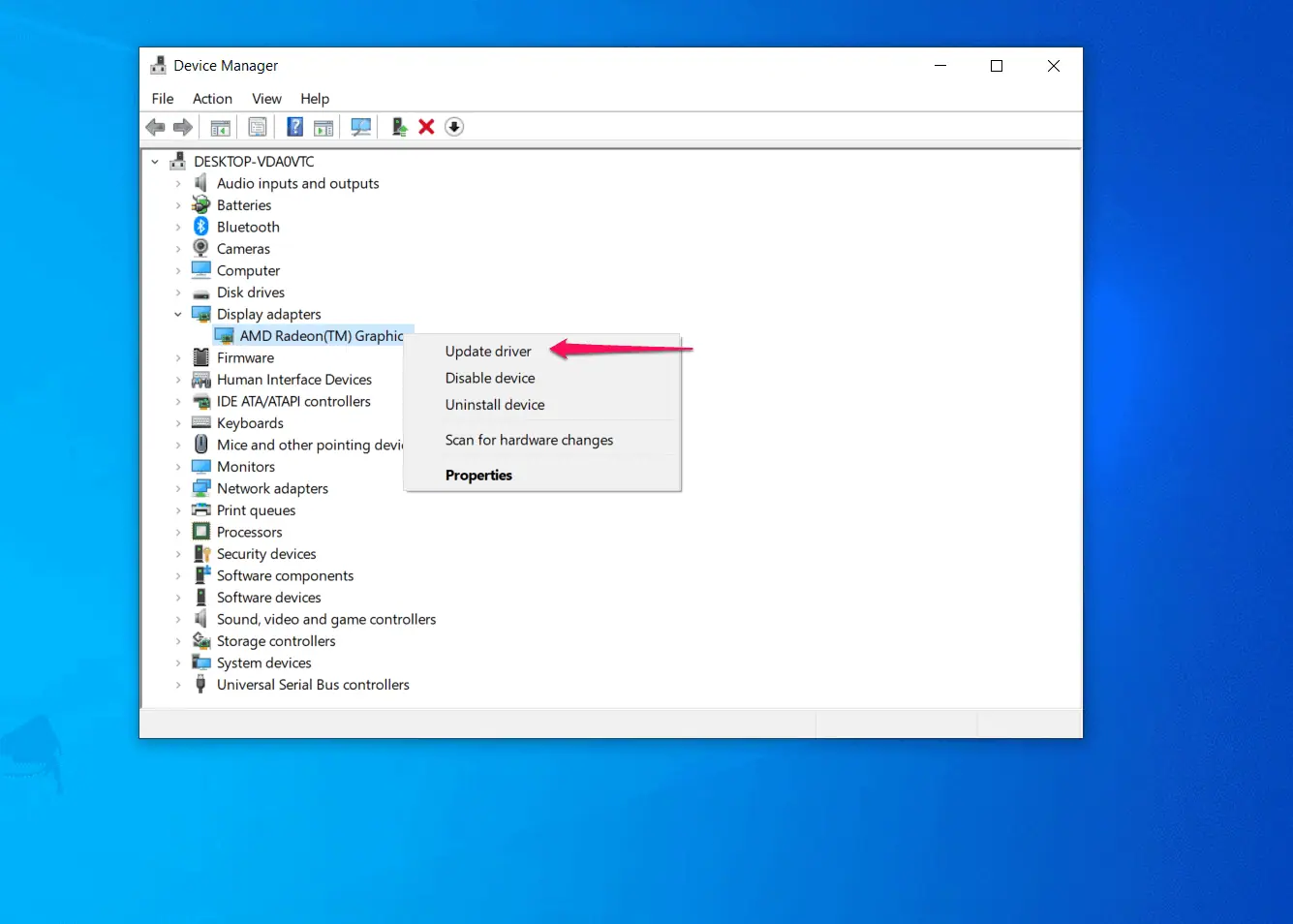
- 자동으로 드라이버 검색을 선택하고 지시에 따라 사용 가능한 업데이트를 설치합니다.
업데이트한 후 컴퓨터를 재부팅하고 Google 어스 프로를 다시 시작해 보세요.
3. Google 어스 복구 도구 실행
Google 어스 프로에는 앱이 열리지 않는 문제를 비롯한 일반적인 문제를 자동으로 해결할 수 있는 복구 도구가 내장되어 있습니다. 실행 방법은 다음과 같습니다.
- 시작 메뉴를 열고 Google 어스 프로를 검색하세요.
- 우클릭 후 파일 위치 열기를 선택하세요.
- 열린 폴더에서 Repair_tool.exe라는 파일을 찾아 실행합니다.
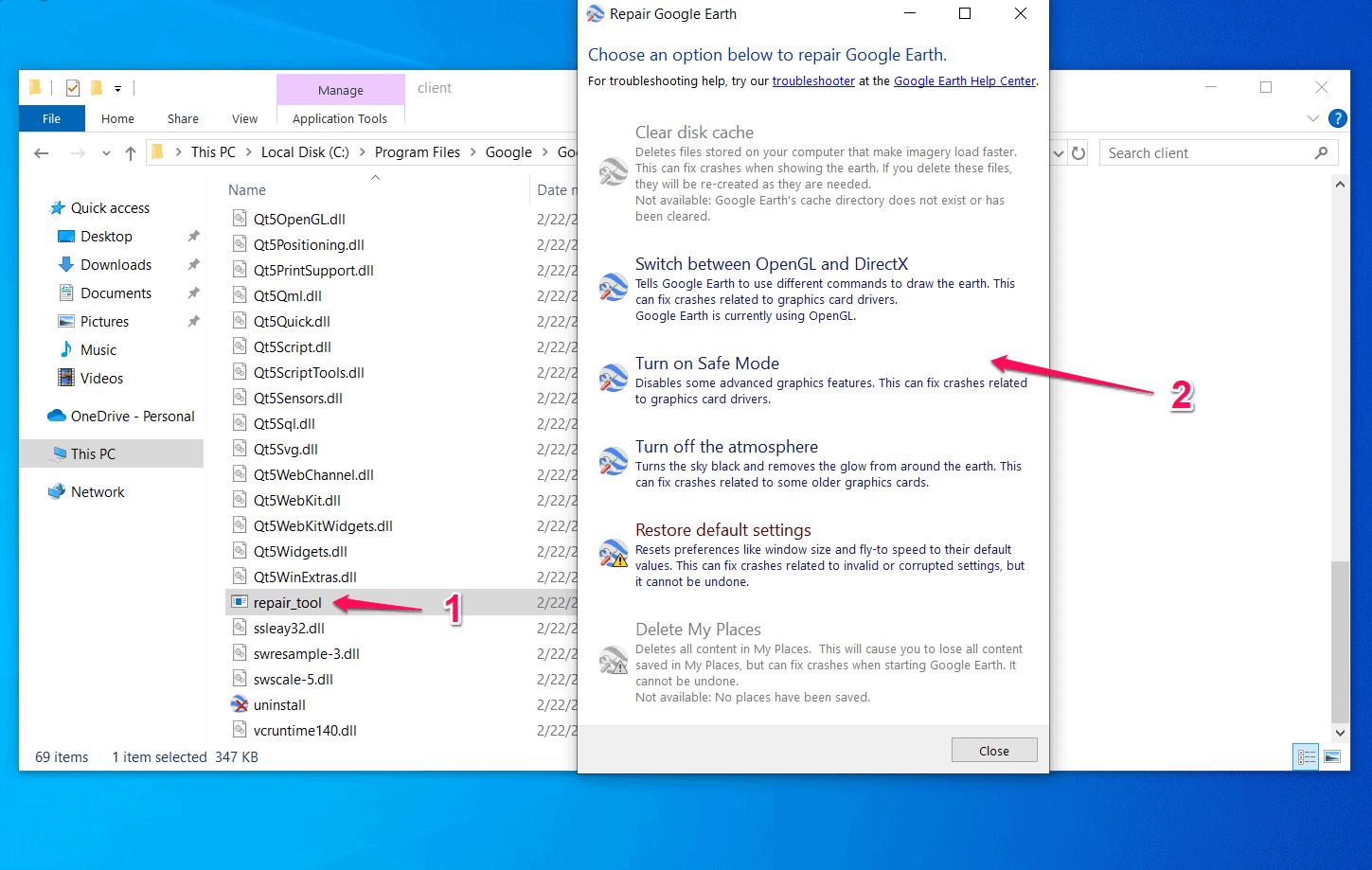
- 디스크 캐시를 지우거나, 기본 설정을 복원하거나, OpenGL과 DirectX 간에 전환해 보세요.
복구 프로세스가 완료된 후 Google 어스 프로를 다시 열어보세요.
따라서 Windows 11 컴퓨터에서 Google 어스 프로가 열리지 않더라도 걱정하지 마세요.
컴퓨터를 다시 시작하거나 호환 모드에서 앱을 실행하는 등 간단한 수정부터 시작하세요. 그래도 작동하지 않으면 그래픽 드라이버를 업데이트하거나 복구 도구를 실행하면 문제가 해결될 수 있습니다. 다음 단계를 따르면 Google 어스 프로를 즉시 실행하고 사용할 수 있습니다.
-
 iPhone, iPad 또는 Apple Watch에서 날씨 위치를 변경하는 방법iPhone이나 Apple Watch를 소유하고 계시다면 이러한 기기에서 일기예보를 확인하는 것이 얼마나 편리한지 아마 아실 것입니다. 하지만 현재 위치와 다른 위치의 날씨를 보고 싶다면 어떻게 해야 할까요? 아니면 거주 도시의 날씨를 추적하고 싶은데 기기에 표시되지 ...소프트웨어 튜토리얼 2024-11-08에 게시됨
iPhone, iPad 또는 Apple Watch에서 날씨 위치를 변경하는 방법iPhone이나 Apple Watch를 소유하고 계시다면 이러한 기기에서 일기예보를 확인하는 것이 얼마나 편리한지 아마 아실 것입니다. 하지만 현재 위치와 다른 위치의 날씨를 보고 싶다면 어떻게 해야 할까요? 아니면 거주 도시의 날씨를 추적하고 싶은데 기기에 표시되지 ...소프트웨어 튜토리얼 2024-11-08에 게시됨 -
 0x80041014로 Windows 10/11을 활성화하지 못하셨나요? 여기를 보세요!일부 사용자는 Windows 10/11 정품 인증을 시도하는 동안 오류 코드 0x80041014를 받을 수 있습니다. 왜 발생합니까? MiniTool Solution의 이 게시물에서는 Windows 정품 인증 오류 0x80041014를 쉽게 제거하는 방법을 안내합니다....소프트웨어 튜토리얼 2024-11-08에 게시됨
0x80041014로 Windows 10/11을 활성화하지 못하셨나요? 여기를 보세요!일부 사용자는 Windows 10/11 정품 인증을 시도하는 동안 오류 코드 0x80041014를 받을 수 있습니다. 왜 발생합니까? MiniTool Solution의 이 게시물에서는 Windows 정품 인증 오류 0x80041014를 쉽게 제거하는 방법을 안내합니다....소프트웨어 튜토리얼 2024-11-08에 게시됨 -
 Windows 오류 수정 방법: ERROR_HANDLE_EOF – 전체 가이드Windows 오류 ERROR_HANDLE_EOF가 발생했나요? 그러한 오류에 직면하면 짜증이 나고 좌절감을 느낄 수도 있습니다. ERROR_HANDLE_EOF란 무엇입니까? 이 오류는 어떻게 발생했나요? 이 오류를 해결하는 방법은 무엇입니까? 진정하세요! 이제 Min...소프트웨어 튜토리얼 2024-11-08에 게시됨
Windows 오류 수정 방법: ERROR_HANDLE_EOF – 전체 가이드Windows 오류 ERROR_HANDLE_EOF가 발생했나요? 그러한 오류에 직면하면 짜증이 나고 좌절감을 느낄 수도 있습니다. ERROR_HANDLE_EOF란 무엇입니까? 이 오류는 어떻게 발생했나요? 이 오류를 해결하는 방법은 무엇입니까? 진정하세요! 이제 Min...소프트웨어 튜토리얼 2024-11-08에 게시됨 -
 OBS Studio를 사용하여 고품질 게임 플레이 비디오를 녹화하는 방법게임 플레이 녹화를 위해 OBS Studio를 설정하는 방법 게임 플레이를 녹화하기 전에 OBS Studio를 설정해야 합니다. 게임 플레이의 비디오 측면에만 초점을 맞춘 Snipping Tool과 같은 기본 화면 녹화 소프트웨어와 달리 OBS Studio를 사용하면 ...소프트웨어 튜토리얼 2024-11-08에 게시됨
OBS Studio를 사용하여 고품질 게임 플레이 비디오를 녹화하는 방법게임 플레이 녹화를 위해 OBS Studio를 설정하는 방법 게임 플레이를 녹화하기 전에 OBS Studio를 설정해야 합니다. 게임 플레이의 비디오 측면에만 초점을 맞춘 Snipping Tool과 같은 기본 화면 녹화 소프트웨어와 달리 OBS Studio를 사용하면 ...소프트웨어 튜토리얼 2024-11-08에 게시됨 -
 Windows 11/10에서 Frostpunk 2가 충돌합니까? 가이드를 따르세요!Frostpunk 2가 출시된 이후 많은 플레이어가 'Frostpunk 2 충돌' 또는 'Frostpunk 2 실행 안 됨' 문제를 경험했다고 보고했습니다. 당신이 그들 중 하나라면 MiniTool의 이 게시물이 필요합니다. 계속 읽어보세요...소프트웨어 튜토리얼 2024-11-08에 게시됨
Windows 11/10에서 Frostpunk 2가 충돌합니까? 가이드를 따르세요!Frostpunk 2가 출시된 이후 많은 플레이어가 'Frostpunk 2 충돌' 또는 'Frostpunk 2 실행 안 됨' 문제를 경험했다고 보고했습니다. 당신이 그들 중 하나라면 MiniTool의 이 게시물이 필요합니다. 계속 읽어보세요...소프트웨어 튜토리얼 2024-11-08에 게시됨 -
 Windows 11에서 손상된 사용자 프로필에 대한 5가지 수정 사항기본 수정: 컴퓨터 업데이트: Windows 업데이트에는 버그 수정과 패치가 포함되는 경우가 많으며 손상된 사용자 프로필을 수정할 수도 있습니다. 맬웨어 검사 실행: 문제가 맬웨어로 인해 발생한 경우 바이러스 검사가 이를 감지하고 수정합니다. 안전 모드 사용: 안전 ...소프트웨어 튜토리얼 2024-11-08에 게시됨
Windows 11에서 손상된 사용자 프로필에 대한 5가지 수정 사항기본 수정: 컴퓨터 업데이트: Windows 업데이트에는 버그 수정과 패치가 포함되는 경우가 많으며 손상된 사용자 프로필을 수정할 수도 있습니다. 맬웨어 검사 실행: 문제가 맬웨어로 인해 발생한 경우 바이러스 검사가 이를 감지하고 수정합니다. 안전 모드 사용: 안전 ...소프트웨어 튜토리얼 2024-11-08에 게시됨 -
 iPhone에서 Live Photo를 비디오나 GIF로 변환하는 방법Quick LinksConvert a Live Photo Into a Video Saving a Looping Video to the Files App Collate Multiple Live Photos Into a Video Use a Live Photo ...소프트웨어 튜토리얼 2024-11-08에 게시됨
iPhone에서 Live Photo를 비디오나 GIF로 변환하는 방법Quick LinksConvert a Live Photo Into a Video Saving a Looping Video to the Files App Collate Multiple Live Photos Into a Video Use a Live Photo ...소프트웨어 튜토리얼 2024-11-08에 게시됨 -
 Mac에서 종료 타이머를 예약하는 3가지 방법3단계: 일정 옵션을 선택합니다. 4단계: 실행할 날짜, 시간 및 작업을 지정합니다. 5단계: 마지막으로 적용을 클릭합니다. 그렇습니다. Mac이 지정된 시간에 종료되도록 성공적으로 예약했습니다. 단계가 너무 길어서 따라갈 수 없다고 생각되...소프트웨어 튜토리얼 2024-11-08에 게시됨
Mac에서 종료 타이머를 예약하는 3가지 방법3단계: 일정 옵션을 선택합니다. 4단계: 실행할 날짜, 시간 및 작업을 지정합니다. 5단계: 마지막으로 적용을 클릭합니다. 그렇습니다. Mac이 지정된 시간에 종료되도록 성공적으로 예약했습니다. 단계가 너무 길어서 따라갈 수 없다고 생각되...소프트웨어 튜토리얼 2024-11-08에 게시됨 -
 Mac에서 위젯이 작동하지 않거나 로드되지 않는 문제를 해결하는 6가지 방법기본 수정 Mac 재시동: 간단한 재시동으로 시작하세요. 재시동 옵션을 찾으려면 Mac 오른쪽 상단에 있는 Apple 로고를 클릭하세요. 네트워크 연결 확인: 온도, 재고 변동 등과 같은 일부 위젯에는 안정적인 인터넷이 필요합니다. 먼저 빠른 인터넷 속도 테스트를 수행...소프트웨어 튜토리얼 2024-11-07에 게시됨
Mac에서 위젯이 작동하지 않거나 로드되지 않는 문제를 해결하는 6가지 방법기본 수정 Mac 재시동: 간단한 재시동으로 시작하세요. 재시동 옵션을 찾으려면 Mac 오른쪽 상단에 있는 Apple 로고를 클릭하세요. 네트워크 연결 확인: 온도, 재고 변동 등과 같은 일부 위젯에는 안정적인 인터넷이 필요합니다. 먼저 빠른 인터넷 속도 테스트를 수행...소프트웨어 튜토리얼 2024-11-07에 게시됨 -
 Edge에서 Internet Explorer 모드를 활성화 또는 비활성화하는 방법Microsoft Edge에서 Internet Explorer 모드 활성화 또는 비활성화 Microsoft Edge의 Internet Explorer 모드를 사용하면 브라우저를 전환하지 않고도 기존 웹사이트에 손쉽게 액세스할 수 있습니다. 활성화 또는 비활성화하려면 다...소프트웨어 튜토리얼 2024-11-07에 게시됨
Edge에서 Internet Explorer 모드를 활성화 또는 비활성화하는 방법Microsoft Edge에서 Internet Explorer 모드 활성화 또는 비활성화 Microsoft Edge의 Internet Explorer 모드를 사용하면 브라우저를 전환하지 않고도 기존 웹사이트에 손쉽게 액세스할 수 있습니다. 활성화 또는 비활성화하려면 다...소프트웨어 튜토리얼 2024-11-07에 게시됨 -
 시스템 이미지 백업 Windows 11/10에서 파일 추출 – 가이드!Windows 이미지 백업에서 개별 파일을 복원할 수 있습니까? 물론 가능합니다. MiniTool은 전체 운영 체제를 복원하지 않고 시스템 이미지 백업에서 파일을 추출하는 방법을 안내하는 포괄적인 가이드를 제공합니다.시스템 이미지 백업은 백업 및 복원(Windows 7...소프트웨어 튜토리얼 2024-11-07에 게시됨
시스템 이미지 백업 Windows 11/10에서 파일 추출 – 가이드!Windows 이미지 백업에서 개별 파일을 복원할 수 있습니까? 물론 가능합니다. MiniTool은 전체 운영 체제를 복원하지 않고 시스템 이미지 백업에서 파일을 추출하는 방법을 안내하는 포괄적인 가이드를 제공합니다.시스템 이미지 백업은 백업 및 복원(Windows 7...소프트웨어 튜토리얼 2024-11-07에 게시됨 -
 모바일 및 데스크톱의 Outlook 일정에서 공휴일을 추가하고 제거하는 방법모바일 Outlook 일정 앱에 공휴일을 추가하는 방법 Android 및 iPhone용 Outlook 일정 앱에 공휴일을 추가하는 방법을 확인해 보겠습니다. 현재 캘린더에 휴일을 이벤트로 추가할 수 있습니다. Android 및 iPhone의 Outlook 앱에 대한 ...소프트웨어 튜토리얼 2024-11-07에 게시됨
모바일 및 데스크톱의 Outlook 일정에서 공휴일을 추가하고 제거하는 방법모바일 Outlook 일정 앱에 공휴일을 추가하는 방법 Android 및 iPhone용 Outlook 일정 앱에 공휴일을 추가하는 방법을 확인해 보겠습니다. 현재 캘린더에 휴일을 이벤트로 추가할 수 있습니다. Android 및 iPhone의 Outlook 앱에 대한 ...소프트웨어 튜토리얼 2024-11-07에 게시됨 -
 Windows 11에서 안전 모드로 부팅하는 6가지 방법안전 모드에서 Windows는 시스템을 실행하는 데 필수적인 기본 드라이버 및 파일 세트로 시작됩니다. 시작 앱, 네트워킹, 명령 프롬프트를 포함한 다른 모든 것은 안전 모드에서 비활성화됩니다. 이는 외부 하드웨어 드라이버나 프로그램 충돌로 인해 시스템 오작동이 발생...소프트웨어 튜토리얼 2024-11-07에 게시됨
Windows 11에서 안전 모드로 부팅하는 6가지 방법안전 모드에서 Windows는 시스템을 실행하는 데 필수적인 기본 드라이버 및 파일 세트로 시작됩니다. 시작 앱, 네트워킹, 명령 프롬프트를 포함한 다른 모든 것은 안전 모드에서 비활성화됩니다. 이는 외부 하드웨어 드라이버나 프로그램 충돌로 인해 시스템 오작동이 발생...소프트웨어 튜토리얼 2024-11-07에 게시됨 -
 Windows 11에서 Hyper-V를 비활성화하거나 제거하는 방법Hyper-V는 Windows 11 컴퓨터에 사전 설치되어 제공됩니다. 이 가상화 도구는 OS 홈 에디션에서 기본적으로 사용할 수 없지만 배치 스크립트를 사용하여 설치할 수 있습니다. 불행하게도 Hyper-V는 VMWare Workstation, VirtualBox...소프트웨어 튜토리얼 2024-11-07에 게시됨
Windows 11에서 Hyper-V를 비활성화하거나 제거하는 방법Hyper-V는 Windows 11 컴퓨터에 사전 설치되어 제공됩니다. 이 가상화 도구는 OS 홈 에디션에서 기본적으로 사용할 수 없지만 배치 스크립트를 사용하여 설치할 수 있습니다. 불행하게도 Hyper-V는 VMWare Workstation, VirtualBox...소프트웨어 튜토리얼 2024-11-07에 게시됨 -
 Apple, iPhone에 더 많은 약탈적 대출 옵션 추가WWDC 기조연설에서 Apple은 Apple Pay로 구매할 때 Affirm의 BNPL(Buy Now Pay 나중에 결제) 서비스가 제공될 것이라고 조용히 밝혔습니다. Citi, Synchrony 및 Fiserv의 금융 옵션도 Apple의 결제 처리 플랫폼에 적용됩니...소프트웨어 튜토리얼 2024-11-07에 게시됨
Apple, iPhone에 더 많은 약탈적 대출 옵션 추가WWDC 기조연설에서 Apple은 Apple Pay로 구매할 때 Affirm의 BNPL(Buy Now Pay 나중에 결제) 서비스가 제공될 것이라고 조용히 밝혔습니다. Citi, Synchrony 및 Fiserv의 금융 옵션도 Apple의 결제 처리 플랫폼에 적용됩니...소프트웨어 튜토리얼 2024-11-07에 게시됨
중국어 공부
- 1 "걷다"를 중국어로 어떻게 말하나요? 走路 중국어 발음, 走路 중국어 학습
- 2 "비행기를 타다"를 중국어로 어떻게 말하나요? 坐飞机 중국어 발음, 坐飞机 중국어 학습
- 3 "기차를 타다"를 중국어로 어떻게 말하나요? 坐火车 중국어 발음, 坐火车 중국어 학습
- 4 "버스를 타다"를 중국어로 어떻게 말하나요? 坐车 중국어 발음, 坐车 중국어 학습
- 5 운전을 중국어로 어떻게 말하나요? 开车 중국어 발음, 开车 중국어 학습
- 6 수영을 중국어로 뭐라고 하나요? 游泳 중국어 발음, 游泳 중국어 학습
- 7 자전거를 타다 중국어로 뭐라고 하나요? 骑自行车 중국어 발음, 骑自行车 중국어 학습
- 8 중국어로 안녕하세요를 어떻게 말해요? 你好중국어 발음, 你好중국어 학습
- 9 감사합니다를 중국어로 어떻게 말하나요? 谢谢중국어 발음, 谢谢중국어 학습
- 10 How to say goodbye in Chinese? 再见Chinese pronunciation, 再见Chinese learning

























